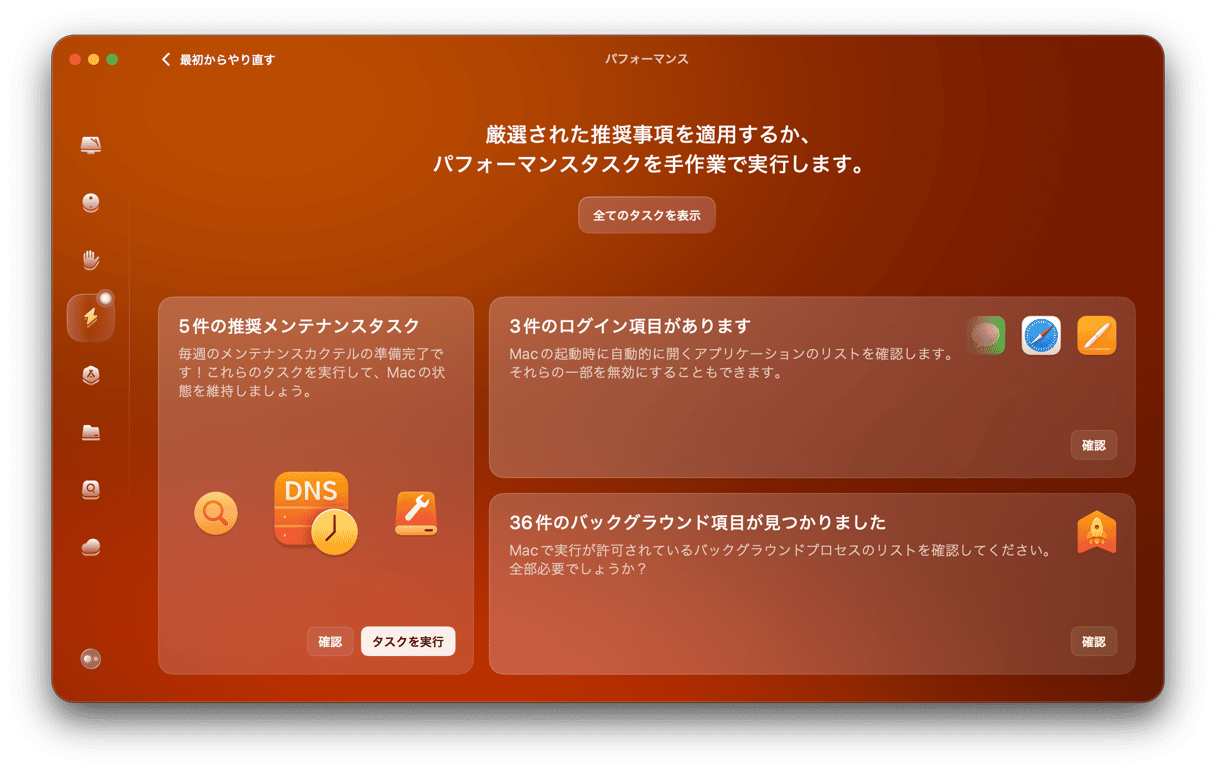いつも通りにiMacを利用していた時に、突然シャットダウンしてしまった場合には、とても心配に感じる事でしょう。 そして、Mac miniやMacBook等のMacのモデルでそれが起きたとしても、同じように心配になるはずです。 しかしながら、これが必ずしも何か重大な問題がある事を意味するわけではありません。 ほとんどのケースでは、再起動が行われて「問題が発生したためコンピューターが再起動されました」というメッセージが表示され、そのまま作業に戻る事ができます。 ただし、時には重大な問題がある可能性もあり、それを検証して解決する必要があります。 それでは、その方法を解説していきます。
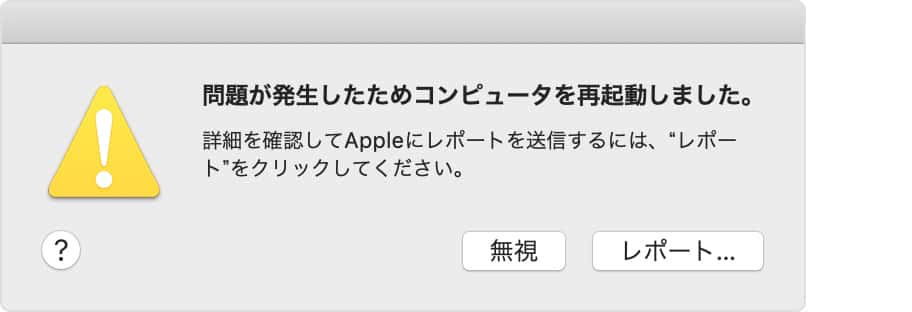
iMacが突然シャットダウンする理由
iMacやその他のMacがいきなりシャットダウンする原因はいくつかあります。 これらは、ハードウェアとソフトウェアの2つのカテゴリに分類する事ができます。
ハードウェアの問題としては、RAMの欠陥やSSDの損傷などがあります。 または、Macのオーバーヒートが原因である可能性もあります。 ソフトウェアの問題としては、更新されていないアプリの実行や、最新でないバージョンのmacOSの使用、もしくはウイルス等の理由があります。
iMacが突然シャットダウンした時の対処法
Macがすぐに再起動する場合には、画面上のエラーメッセージを読んで、シャットダウンの理由を確認します。 再起動しない場合は、電源ボタンを押して起動します。
ハードウェアの問題を確認して解決する方法
- RAM、内蔵SSD、もしくはハードドライブを最近取り付けた場合には、それらが正しく挿入されて接続していて、ご利用のMacとの互換性があることを確認します。
- RAMやストレージの取り付けを最近行っていない、もしくはそれが問題の原因でない場合、Macに接続されている周辺機器を確認する必要があります。 その手順は以下の通りです:
- Macをシャットダウンして、周辺機器を取り外します。
- Macを起動して、いつも通りに使用します。
- シャットダウンが行われない場合には、周辺機器が問題の原因である可能性があります。
- Macのシャットダウンを行い、いずれかの周辺機器を再度接続します。
- Macを起動して、いつも通りに使用します。
- いきなりシャットダウンした場合は、周辺機器が問題の原因であることが分かります。
- シャットダウンしない場合には、電源を切って別の周辺機器を接続します。
- それぞれの周辺機器で同じ作業手順を繰り返します。
ソフトウェアの問題を確認して解決する方法
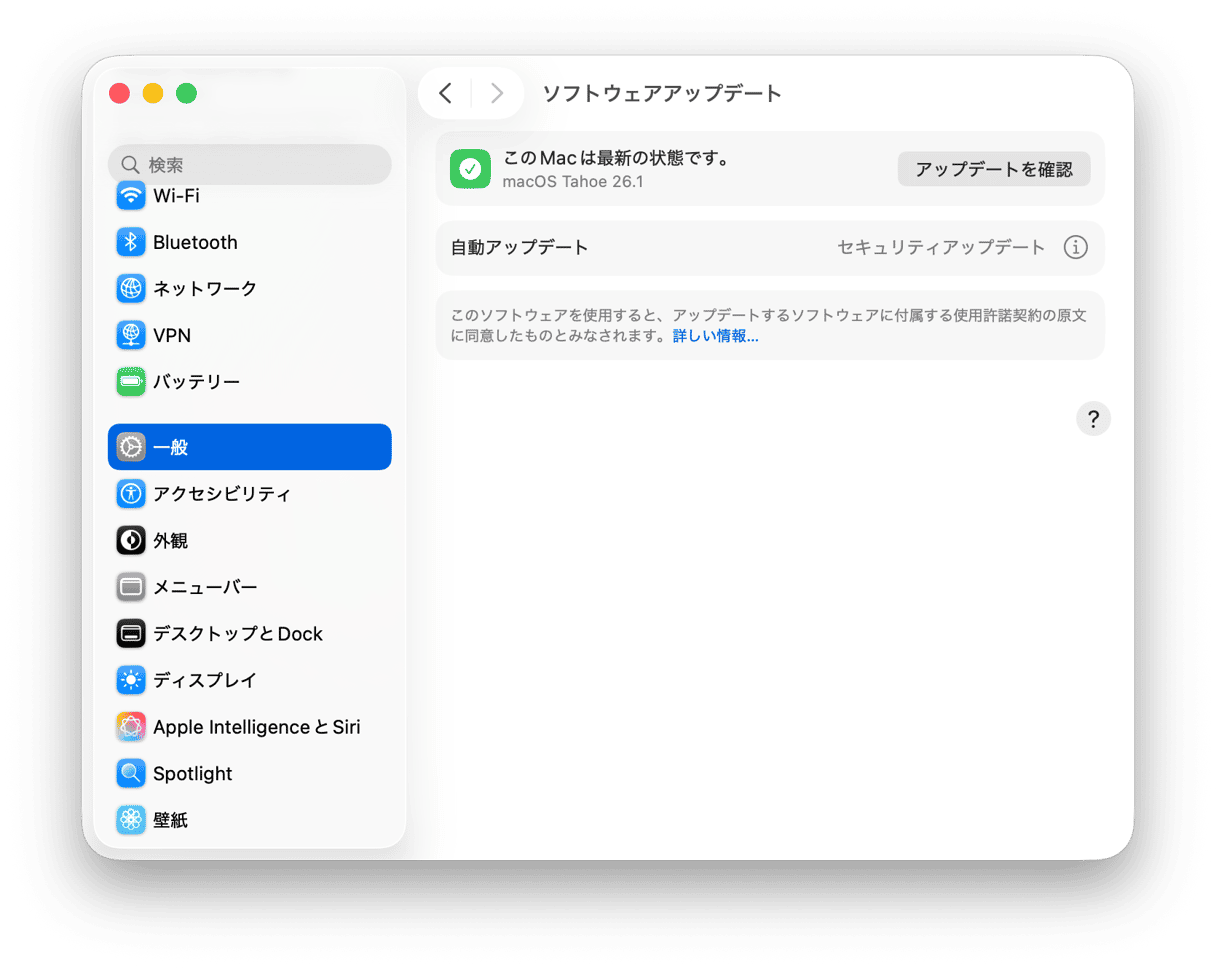
- macOSが最新であることを確認します。 「システム設定」>「一般」>「ソフトウェアアップデート」に進みます。 もし利用可能なアップデートがあれば、それをインストールします。
- アプリが最新であることを確認します。 App Storeからダウンロードしたアプリの場合、ストアの「アップデート」の欄からこれを実行する事ができます。 他のアプリの場合には、通常であればメニューのアプリ名からアップデートを確認する選択肢があります。 (ヒント:CleanMyMacの「アプリケーション」の機能からアップデートを確認して、全てのアプリをアップデートすることもできます)。
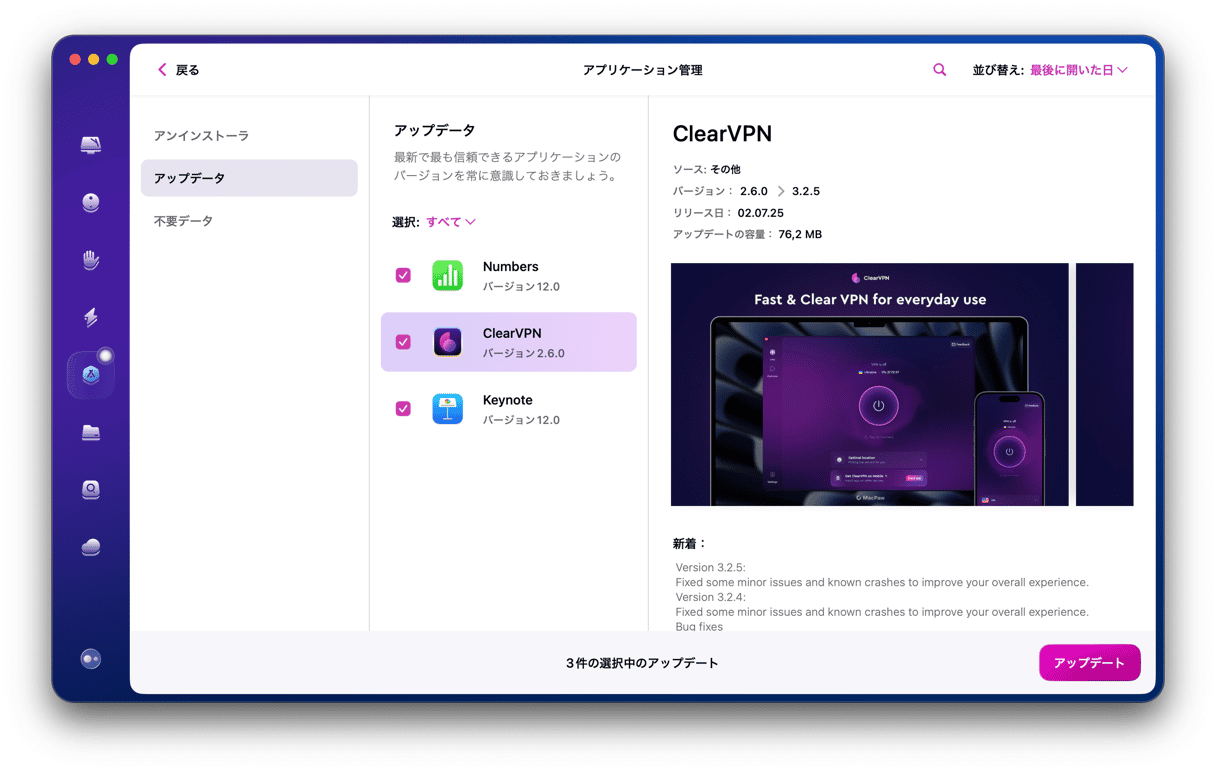
- エラーメッセージが特定のアプリケーションをゴミ箱に入れる提案をする場合には、それをゴミ箱に入れてから、最新版のものを再インストールします。
- それでもMacの突然のシャットダウンが直らない場合には、セーフモードで再起動を行います。 これにより、いくつかの確認が実行されて問題が修正されます。 ただし、これはMacの起動に必要な拡張機能のみが読み込まれるものです。 従って、システム拡張機能が問題の原因であれば、Macは正常に動作するようになります。 Macをセーフモードで起動する方法については、こちらのAppleのWebサイトから確認が可能です。
- macOSを再びインストール。 何をやっても問題が解決しない場合は、macOSを再インストールする必要があります。 その方法については、AppleのWebサイトをご覧ください。
もう1つの可能性
上記のどの手順を行っても問題の原因が見つからない場合は、別の可能性が考えられます。 もしかすると、Macがオーバーヒートしているのかもしれません。 通常であれば、Macが熱くなるとファンが起動し、CPUの速度が低下して高速な動作ができなくなります。 このポイントは、高速に動作し過ぎないようにすることで、オーバーヒートを防ぐという考えです。 ただし、部屋が非常に暑かったり、Macが他の高温の機器の隣にある場合には、Macがオーバーヒートしてシャットダウンしてしまう可能性があります。 従って、その可能性があると思われる場合は、Macを涼しい場所に移動して、突然のシャットダウンが起きなくなるかを確認します。
Macが瞬時に再起動できる場合においても、いきなりシャットダウンしてしまうようであれば、安心する事はできません。 ほとんどの場合においては、アプリが正常でなかったり、接続されている周辺機器との完全な互換性がないなど、シンプルな原因があるはずです。 問題が発生する原因を調べて対処するには、上記の手順をご参照ください。